
FOCUSKY万彩演示大师
- 版本:v4.8.572
- 大小:338.33 MB
- 日期:2025-12-19
- 语言:简体中文
- 类别:办公软件
- 环境:Windows11,Windows10,Windows8,Windows7,WinXP
- 厂商:广州万彩信息技术有限公司
- 安全检测:360通过腾讯通过
- 本地下载
FOCUSKY万彩演示大师是万彩信息科技推出一款能制作炫酷富有特色的动画演示PPT软件,拥有海量的画面精美的ppt模板和素材,里面ppt生动而有趣,内部功能十分齐全,演示大师提供素材的同时,只要你有丰富的创新知识,还能自己设计制作炫酷ppt演示,而且动画效果也很丰富,支持进行手绘,以动态的形式演示不仅生动形象还能让观众眼前一亮。字幕及配音的支持、文字转语音功能让加字幕、配音变得毫无压力!另外万彩动画演示大师还附带屏幕录制这一强大的功能,让现流行的微课、培训课程制作再也不用借助其他录屏软件!同时全网所有的流行输出格式该软件应有尽有。
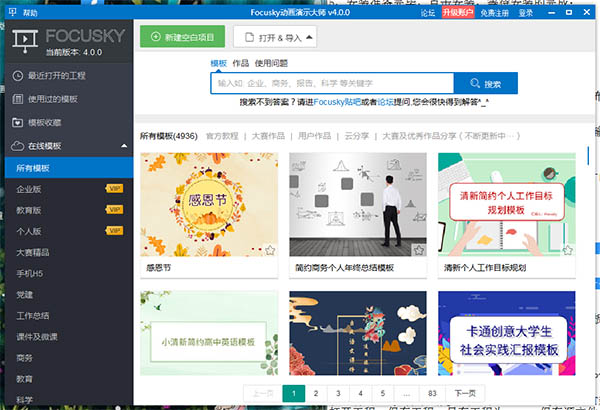
特色功能
一、使用FOCUSKY制作生动有趣的PPT演示
1、操作界面简洁,易上手
Focusky操作界面简洁直观,尊重用户已有的软件使用习惯;还可轻松导入PPT,所有操作即点即得,在漫无边界的画布上,拖拽移动也非常方便。
2、思维导图式的体验,从整体到局部
轻松创建思维导图风格的动态幻灯片,以逻辑思维组织内容,从整体到局部,让观众跟随您的思维方式理解、思考。
3、3D幻灯片演示特效打破常规
打破传统的PPT切换方式,模仿电影视频转场特效,加入生动酷炫的3D镜头缩放、旋转和平移特效,让您的幻灯片演示像一部3D电影般播放,给观众带来震撼的视觉冲击。
4、无限的想象+无限的画布
把脑中天马行空的想象化作图片、视频、文字等内容,以逻辑为引导,让您那创意无限的想法与观点在无边际的画布中生动演绎出来。
5、无限放大、缩小不模糊
在画布上滚动鼠标轻松实现局部放大与缩小,局部放大,纵观全局就是如此简单,而且无限放大矢量元素也不模糊。
二、内置大量模板和素材
1、1000+在线模板
多种精美在线主题模板,覆盖教育、商务汇报、节日、计划、产品介绍、商演等多个领域, 轻松点击便可获得,再直接替换成自己的内容,就可快速做出好看的幻灯片演示。
2、50+ 3D背景模板
50+时尚酷炫的3D背景模板,使用3D背景模板,让整个幻灯片演示更有立体感跟空间感,还可编辑,自定义个性的3D背景模板。
3、1000+动画角色
1000+动态与静态的动画角色,涵盖50+动作类型(人物说话,表情喜怒哀乐,动作站立奔跑坐… ),有助于提高幻灯片演示文稿的趣味性与互动性,适当的应用Flash, PNG 和GIF动画角色,轻松吸引观众注意力。
4、集成6000+ 矢量素材
集成6000+时尚矢量素材,涵盖多个行业或主题,直接输入关键词,便可找到所需矢量素材,让幻灯片制作与设计更容易,从根本上解决图片模糊问题。
5、内置400+内容布局
内置400+扁平化内容布局选项,直接修改替换内容布局的文字、图片等,没有设计经验也能轻松做出精美幻灯片演示文稿。
6、内置50+ 帧布局
灵活应用了矩形帧,方括号帧,圆形帧和不可见帧进行布局,每种布局都体现了缩放,平移和旋转的播放效果。您可以轻松应用任意一种帧布局,便可直接开始编辑每帧内容。
7、多种图形,自由曲线,任意绘图
多种多样的图形、自由曲线,任意自由组合,任意绘画,把抽象的想象在画布中描绘出来, 让动态幻灯片演示充满想象力与创意。
8、动态酷炫视频背景
内置多款时尚精美的动态视频背景,主题多样,选中单击便可获得,创意的视频背景能更有效表达、传递信息,突出主题。
9、艺术图形及符号
多样的艺术图形,轻松点击添加到画布中便可开始编辑;种类繁多的特殊符号,涵盖多个主题内容,还可快速自定义符号颜色,让艺术图形与特殊符号更好的融入主题中。
三、功能齐全,轻松设计制作PPT演示
1、新建项目向导功能
打开软件,新建项目,内置多种布局可选择,还可以设置路径数量、显示比例以及背景颜色,不想用现成模板、希望能自由点创作的用户,也不用再纠结该如何布局自己的演示了。
2、创建“文字云”工程
启动软件后即可点击创建文字云工程,只需把所有文字分行输入,即可轻松创建类似于“倒鸭子”的视频!
3、可输入各国文字语言
Focusky完美支持中文,除此以外还支持输入其他各种语言,如英语、日语、韩语、法语、阿拉伯语等。多语言功能需要字体支持,只需安装相应的字体,即可使用。
4、轻松自定义图表
Focusky提供多种图表类型,轻松插入图表,快速自定义图表数据,便可生成您需要的图表。用直观简洁的图表数据代替长篇大论的解释,让您的观点更具有说服力。
5、自定义背景音乐
轻松自定义背景音乐,可以灵活控制每个镜头的播放、暂停、继续、重头开始,选择特定音乐播放等,让音乐与幻灯片演示完美结合,营造舒适的演示与演讲氛围,给观众带来全新的听觉、视觉享受。
6、自定义镜头播放
自定义镜头播放顺序、设置路径镜头的停留时间、转场时间、是否自动转场等镜头参数, 让动态幻灯片演示按照您的思路与想法自然流畅的演绎。
7、艺术字纹理字
用艺术字替代普通文字,提高文字美感,添加图片纹理来美化文字,提高文字质感,从而打造出一个美感与质感并存的动态幻灯片演示文稿。
8、分屏演示功能
此功能用于PPT在投影仪中的展示。准备PPT时,演示者可以加入备注信息以方便自己向观众讲解。演示时,演示者可以看到视图以及备注的信息,而这些观众在投影幕上是看不到的,大大方便了演示者在整个演示中的操作。
9、公式符号支持
自由输入,轻松编辑各种数学公式没压力,从此在课件以及作业幻灯片演示中加入相应公式不再是个难题。
四、丰富的动画效果
1、手绘动画效果
快速添加手绘动画效果到各类物体中,让物体以手绘的效果展示出来,为幻灯片演示用动态的形式展现,从而让演示文稿生动形象,让观众眼前一亮。
2、300+对象动画特效
3大类型对象动画特效,合理运用进入、强调、退出动画特效,让幻灯片演示内容生动有趣,让演讲与演示不再平淡无奇。
3、50+ 自定义动作路径
50+的动作路径特效,使物体对象沿着预设路径移动,让幻灯片演示的图片、视频、图形等内容动起来,还能发挥您的想象力,自定义更酷炫的动作路径。
4、交互设计
物体与物体间的交互,可以让演示文稿更生动有趣,从而活跃课堂气氛,让学生轻松记住课题重点。给物体添加交互动作,从而改变另一个物体的属性,动画效果,不透明度以及样式等,轻轻松松便可让演示文稿充满互动与趣味。
五、多种流行的输出格式
输出HTML/*.EXE/*.ZIP/*.APP/视频/PDF/H5
轻松输出工程文件,HTML可上传到网站服务器或浏览器离线预览;
*EXE可在Windows电脑本地直接打开浏览;
*.ZIP可直接通过Email分享;
*.APP可直接在苹果电脑上打开浏览,不需要任何播放器;
输出的视频是*.mp4格式,可上传到视频网站,本地浏览等;
再有是直接输出为PDF文档,方便浏览打印与分享。
六、字幕、配音及屏幕录制
1、字幕及配音的支持
酷炫的镜头播放与切换,搭配上合适的字幕与配音,给观众带来电影般有声有色的体验。点击字幕按钮,便可快速给每个镜头添加字幕与配音。
2、文字转语音功能
有了文字转语音的功能,用户无需再担心配音问题,而且种类非常多,男声、女声、英语、普通话、粤语、还有其他方言,并且语速、音量都可以调节。
3、屏幕录制
点击屏幕录制按钮,便可打开并实现屏幕视频录制,轻松替代第三方录制软件,让视频直接显示在演示文稿中。快速录制屏幕内容,用生动且直观的视频来演示你所有的操作过程,适用于课程讲解,操作演示等多种场景。
FOCUSKY动画演示大师安装教程
1、在本站下载完压缩包解压后,点击打开应用程序,在许可协议界面选择我接受协议,然后点击“下一步”;

2、在选择安装位置界面将软件放到想要安装的文件夹内,然后点击“下一步”;
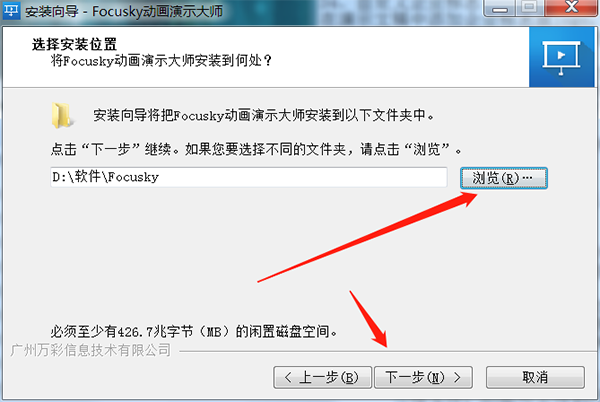
3、然后便是安装快捷方式界面,将快捷方式放到想要安装的位置,然后点击“下一步”;
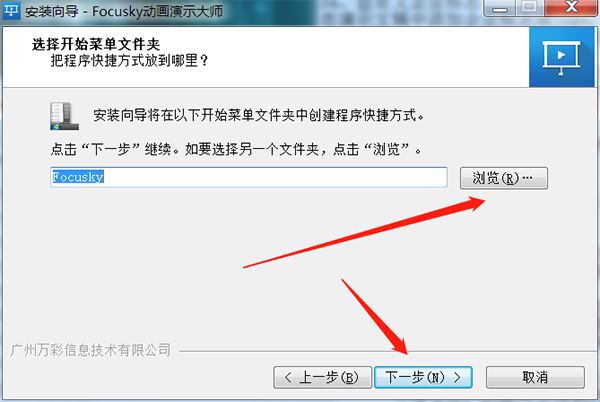
4、在选择附加执行任务,选择安装Focusky动画演示大师需要执行的附加任务,然后点击“下一步”;
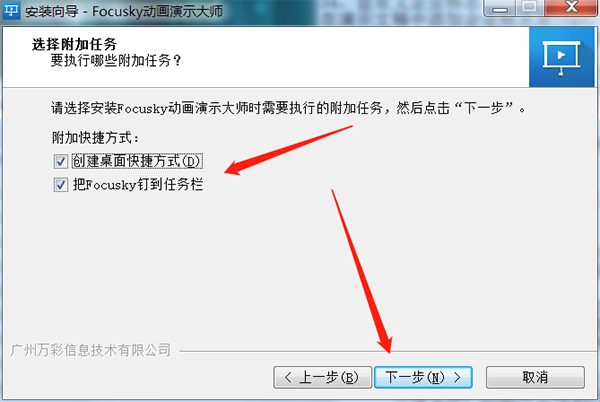
5、安装准备完毕,点击安装,等待安装的完成;

6、安装中;
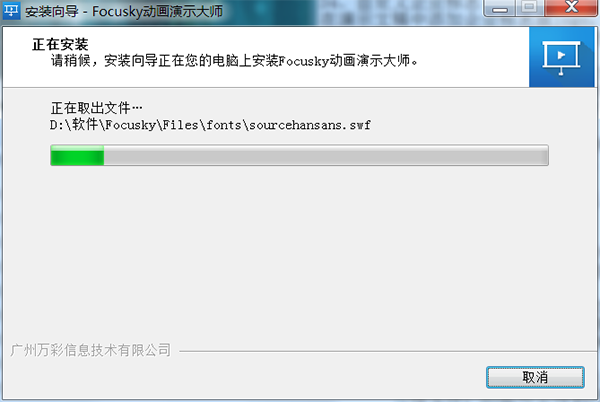
7、安装成功。

FOCUSKY动画演示大师教程
--Focusky制作的工程能导出成PPT文件吗?
Focusky(以下简称“FS软件”)制作的工程不能发布成PPT文件,但Focusky支持发布为EXE文件,可以在没有安装FS软件的电脑上打开,也可以控制播放速度(点击播放),不需要联网。
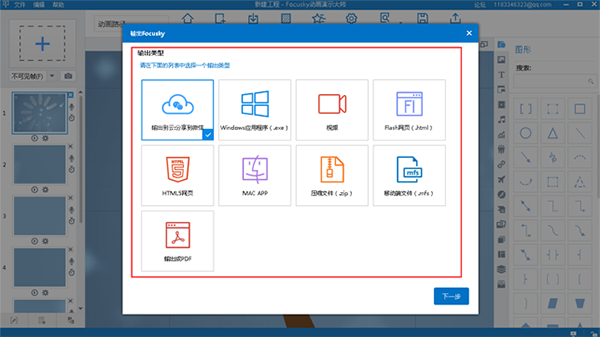
--导出PDF并打印
1、打开任意工程文件,单击“输出”按钮—>选择“输出成PDF”选项—>单击“下一步”。

2、点击“发布”按钮,输出PDF 格式的工程文件。

3、打印PDF 文件。如此这般就可以把FS软件的内容打印出来啦!
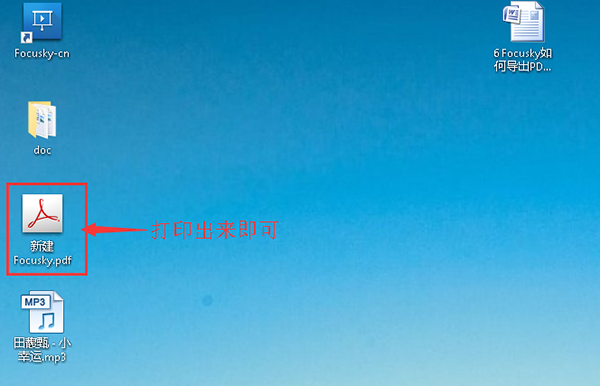
--如何在focusky中添加声音?
1、选择一张ppt点击麦克风图标,添加声音:
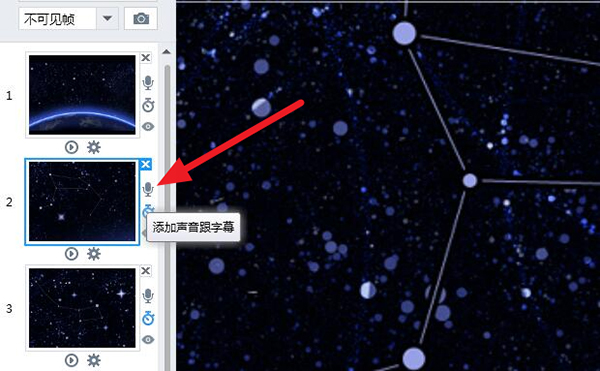
2.1、录制声音:
点击“添加录音”—“开始录音”, 录音完毕后, 点击“保存”即可。

2.2、导入音频:
点击“导入”, 可打开本地文件夹, 选择并打开一个音频, 随即导入到工程中。

--Focusky操作界面简介
一、打开Focusky的时候,会显示软件自带的在线模板。这些模板已经分门别类,可以选择自己想要的类别,选择想要用的模板。
二、Focusky软件的操作界面说明

1、菜单栏
(1)文件
包含比较简单的文件操作:新建工程 / 从已有的PPT文件中创建一个工程 / 打开工程 / 保存工程 / 另存工程为 / 关闭工程 / 导入 / 导出 / 最近打开的工程 / 导出3D背景 / 导入3D背景 / 保存成模板 / 管理模板 / 预览 / 输出 / 退出。
下面简单介绍下:
从已有的PPT文件中创建一个工程 —— 直接导入PPT新建一个工程。
打开工程、保存工程、另存工程为 —— 保存源文件(注意,不是给别人浏览的,如果想要给别人浏览,就要点击“发布”了)
保存成模板、管理模板 —— 看这篇文章:自制模板
导入 —— 在制作一个幻灯片演示文稿时,如果想要插入某个powerpoint的某个或者几个页面,可以
使用“导入”,选择自己想要导入的ppt,然后在软件右边,会展示您导入的PPT的所有页面,然后您想要插入哪些页面,可以直接把那个页面拖到focusky幻灯片演示文稿里面去。
预览 —— 预览发布输出后的效果。
输出 —— 发布输出文件(有网页格式,exe格式等)
(2)编辑
编辑中有最基本的撤销、重做、复制、粘贴、剪切以及选项设置。
(3)帮助
在线教程以及常见问题解答, FS软件的使用指引导向,关于FS软件的信息,更新升级以及联系我们。
2、点击或拖动添加窗口
点击或拖动快速添加矩形窗口、方括号帧、圆形窗口和不可见帧,添加一个就代表一张幻灯片,类似于一个电影镜头。
3、幻灯片预览窗格
跟PPT一样,这里可以预览到每一张幻灯片(一张幻灯片就是一个场景)。
4、添加声音 / 录音与字幕
可以给当前的这张幻灯片添加声音文件(*.MP3),电脑插上麦克风后可进行录音,以及可以输入字幕。
5、动画播放完毕后,页面停留时间
这一张幻灯片页面里所有元素都播放完毕后,页面停留时间可以自己设定。
6、自动播放到下一场景
自动播放到下一场景或需要手动点击才会切换到下一场景。
7、转场设置
是否自动播放到下一场景、转场到下一场景需要的时间、应用到当前场景或应用到所有的场景都可以设定。
8、编辑路径
点击任何一个物体加入路径列表,通过拖动路径节点以进行插入,删除,替换路径。
9、动画编辑
可单击选择路径内的任意物体以添加动画效果,比如进入特效,退出特效,强调特效。可预览动画效果,自定义播放时间以及清除所有动画。
10、调整路径顺序
可以在幻灯片路径栏中拖动修改路径的顺序,也可拖动缩略图自定义路径顺序跟路径播放时间。如果时间小于或等于0,路径将采用默认的播放时间4秒。
11、画布 / 编辑区
画布也是工作区域,可缩放、旋转、添加物体、设置主题,路径编辑等。
12、预览按钮
可预览演示文稿发布后的效果。
13、解锁所有物体
当演示演示文稿的多个物体被锁定时,一个个的解锁会比较繁琐,可通过“解锁所有物体”键来解锁。
14、快捷工具栏
显示所有物体 / 顺时针旋转画布 / 逆时针旋转 / 放大 / 缩小 / 锁定画布 / 网格/ 复制 / 粘贴 / 撤销 / 添加当前窗口到路径 / 显示比例 / 图形 / 图片 / 文本 / 内容布局 / 视频 / 音乐 / 图表 / 角色 / 超链接 / 特殊符号 / SWF(也就是flash动画) / 艺术图形 / 幻灯片 / 主题 / 布局 / 图层 / 我的素材库
下面大概介绍下:
显示所有物体 —— 展示幻灯片演示文稿的全局全貌。
顺时针旋转画布 / 逆时针旋转 —— 每点击一下就可以旋转3度。
放大、缩小 —— 另外还可以滚动鼠标滚轮放大缩小画布。
锁定画布 —— 锁定画布后,当前这张幻灯片的背景不能动,不能缩放,只有里面的物体可以操作。这个按钮的好处是,防止操作物体时,不小心缩放了,画面动来动去不好操作。
添加当前窗口到路径 —— 点一下按钮,就能把当前所看到的画面添加到路径,就成功添加了一张新幻灯片了。
显示比例 —— 可以调整幻灯片作品的显示比例,可选4:3,16:9,16:10。
角色 —— 都是一些动画人物素材。
超艺术图形 —— 有很多一些组合图形、流程图形、柱状图、饼形图等。
主题 —— 可以设置整个幻灯片的整体效果,如果想统一设置所有线条、文字、背景颜色等等效果,可以使用这个功能。
布局 —— 其实就是一些布局模板,可插入到当前幻灯片里面,如果要编辑的话首先要取消组合,然后才可以输入内容。
15、工具栏
(1)新建:新建工程文件。
(2)插入:下拉项基本在快捷工具栏上都有,除了公式(可以看这篇文章:编辑插入数理化公式)。
(3)背景:在快捷工具栏介绍过了。
(4)动画:(见6.动画编辑)
(5)选项:详情可以看这篇文章 设置面板控制及管理
(6)预览当前:点击即可浏览当前的这张幻灯片镜头或预览整个作品。
(7)输出:详细请看这篇文章 发布输出文件
(8)保存:保存源文件。(注意:有些用户会认为跟PPT一样保存了就完事了,其实发布输出才是最终给别人看的格式。)
16、免费注册/登陆
FS软件是个免费软件,免费用户也可以注册、登陆进行正常使用。可以看这篇文章详细介绍:软件免费注册登陆
17、升级VIP
如果免费版满足不了您的需求,可以点击这个按钮,进去购买升级VIP,可升级为个人版/教育版/企业版。
18、论坛
这是我们的focusky官方论坛,可以进去交流。
19、标题栏:略
20、标题:用户可给作品输入标题
更新日志
v4.8.572版本
新增
【NEW】创意工具:图文特效功能上线!轻松打造文本/图片冲屏、漂浮等多种动效,让文字/图片跃动在屏幕上,增添独特而酷炫的视觉效果
【NEW】创意工具:图片云功能上线,选择形状模版并上传图片,一键生成图片汇聚成形效果,轻松打造视觉焦点
AI智能体:“可交互角色”正式升级为“AI智能体”,现支持输入主题或要求,一键生成智能体角色
思维导图:支持输入主题或要求一键生成结构化思维导图,快速梳理逻辑,助力知识整理
智能生成:支持添加多类型正文页,根据需求快速生成课堂活动、思维导图等页面,让课件页面效果更丰富
AI绘图:功能模型全新升级!新增“AI角色”版块,只需输入文字或上传参考图,一键生成各种风格的角色形象
AI教学工具:新增教学实验模块,首期上线“细胞有丝分裂”动态模拟效果,让讲解更直观易懂
自定义角色:支持一键导入/导出自定义角色,便于素材迁移、分享或管理
修复
操作:修复了播放完计时器后无法用翻页笔进行翻页的问题
操作:修复了导入/复制帧后元素样式异常的问题
动画:修复了文本设置点击播放动画后失效的问题
角色:修复了角色截取动作后输出视频失效的问题
视频:修复了设置视频循环播放后失效的问题
视频:修复了导出为exe文件后拉动视频进度条会停止自动播放的问题
输出:修复了当帧转场时间设置为0时无法输出视频的问题
输出:修复了输出为exe文件后部分页面的效果和预览时不同的问题
输出:修复了输出成ppt文件后部分文本字号变小了的问题
其他:修复了部分已知缺陷





































 赣公网安备36010602000086号,版权投诉请发邮件到website-sun@qq.com,我们会尽快处理
赣公网安备36010602000086号,版权投诉请发邮件到website-sun@qq.com,我们会尽快处理